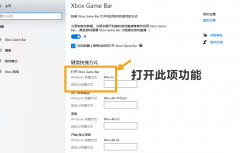手机nfc功能怎么使用(身份证写入手机、门禁卡
手机nfc功能怎么使用(身份证写入手机、门禁卡)
如今手机的功能非常强大,只是日常生活中用的功能有限,就比如说NFC功能,很多人就不知道怎么使用,这个功能可以当做门禁卡,也可以当做公交卡使用,非常方便,下面就给大家介绍下手机nfc功能怎么使用的。现在NFC都是手机的基础功能,大部分手机都能使用。
身份证写入手机
一、读取身份证
现在的智能手机基本上都可以读取身份证,这里以华为手机为例,首先我们打开手机的设置,找到「更多连接」,进入后开启“NFC”功能。
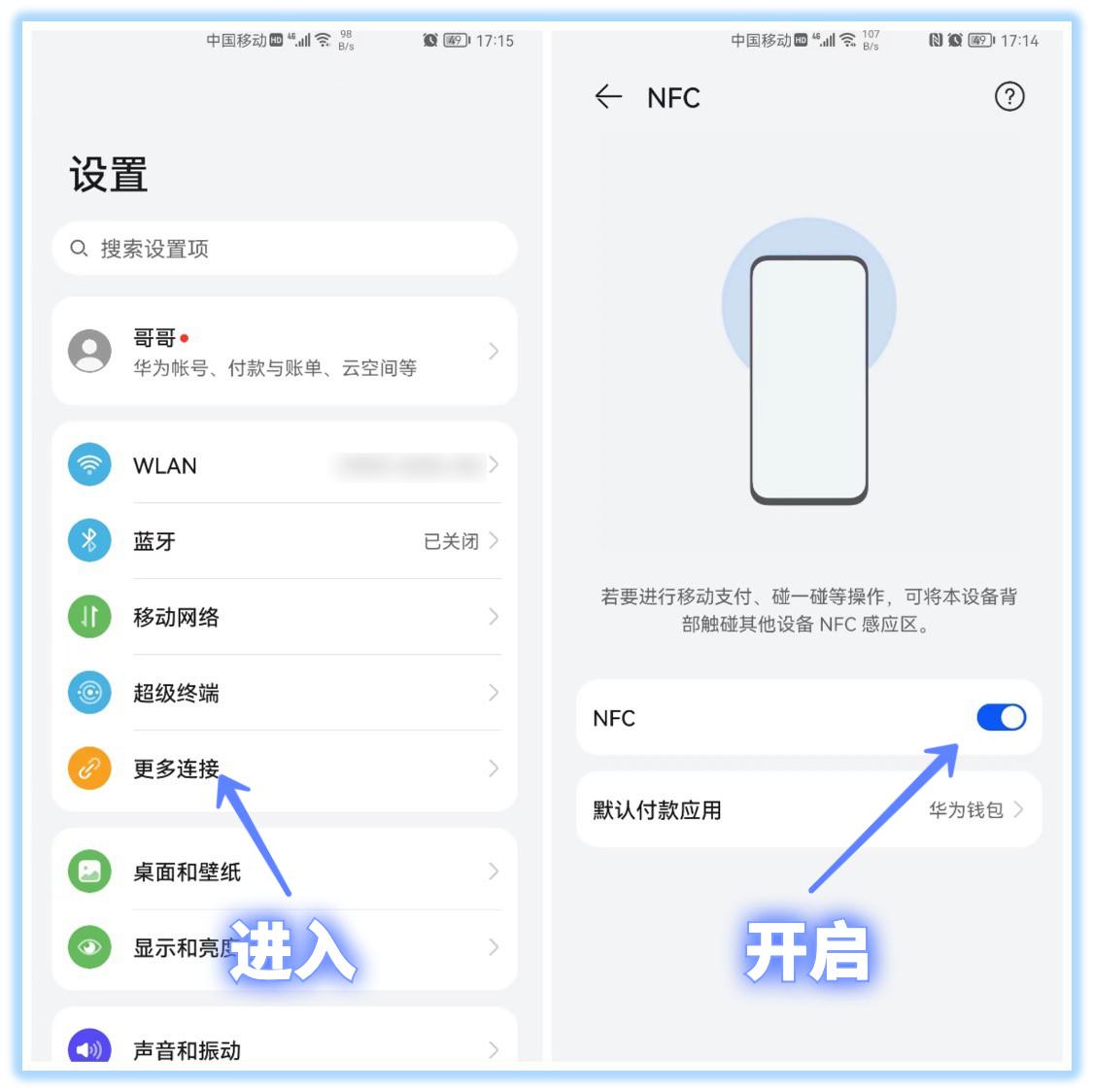
然后回到手机桌面,找到「钱包」应用,打开后在首页点击「卡包」,进入后切换到「证件」,选择添加“公民网络电子身份标识(eID)”。
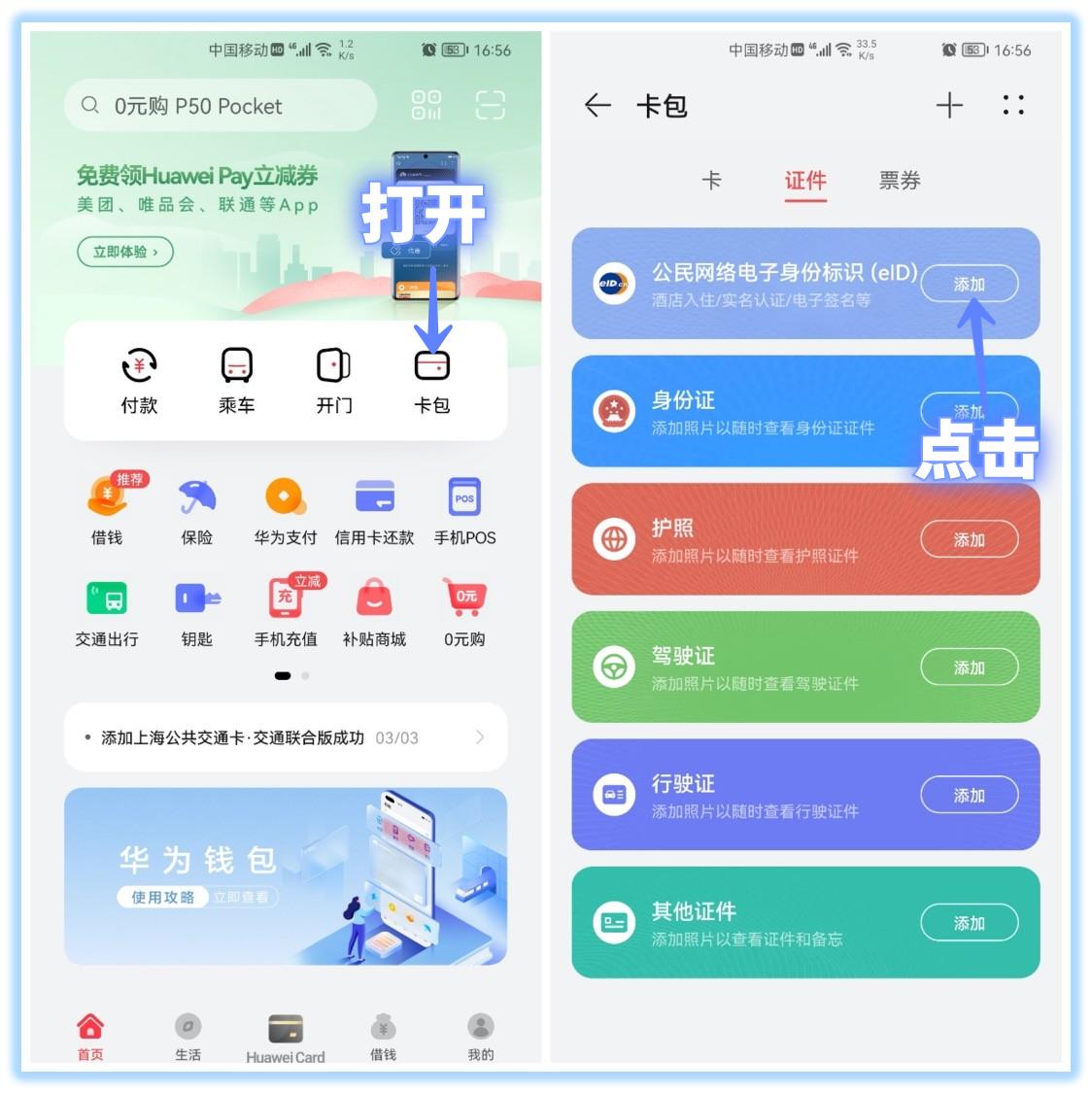
接下来勾选同意协议,再点击底部的「立即开通」按钮,需要进行4个步骤,先将身份证正面(国徽页),紧贴手机背面,自动读取身份证。
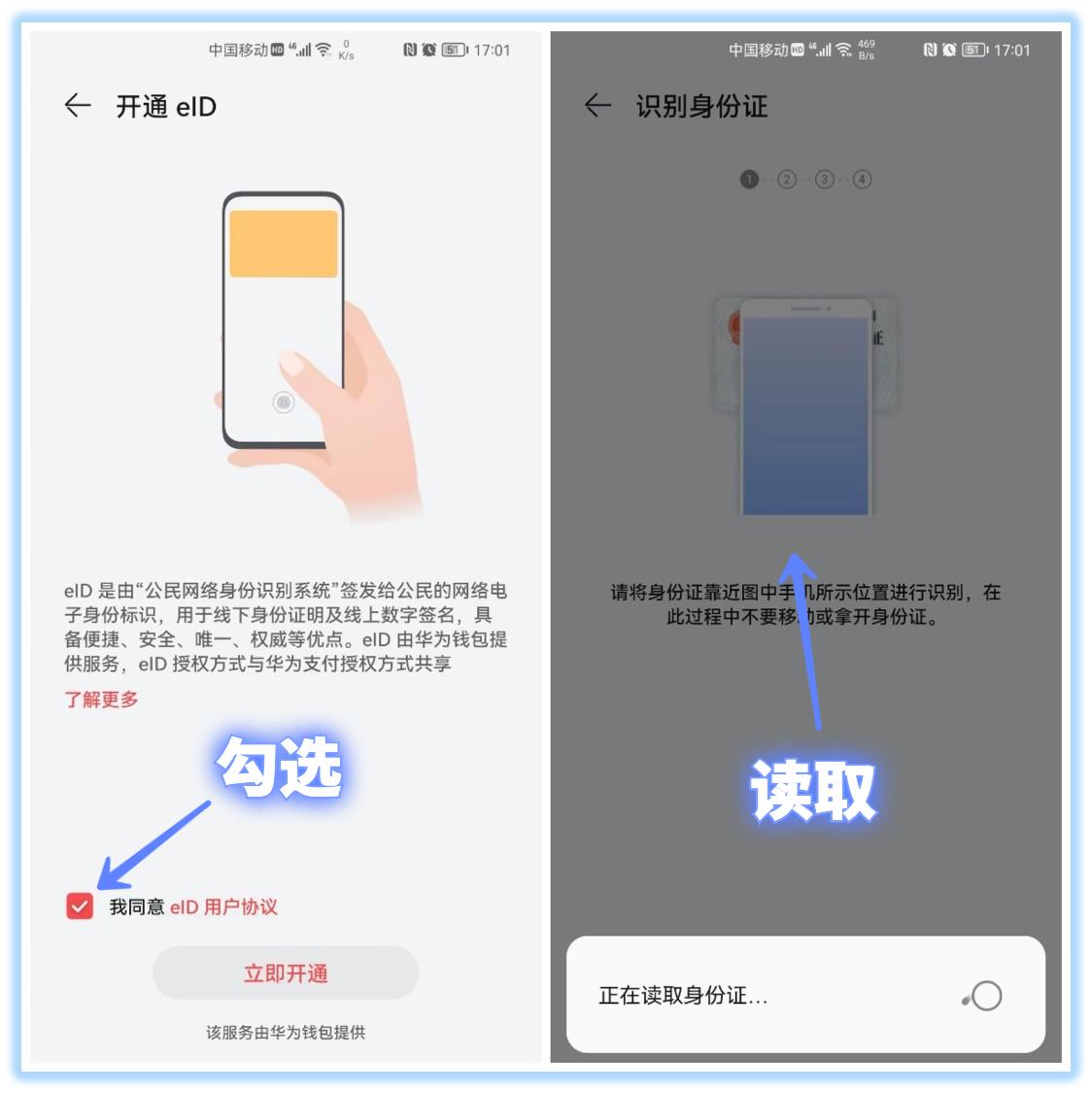
读取成功后还要进行人脸检测,识别完毕后设置一个密码,即可显示开通成功。
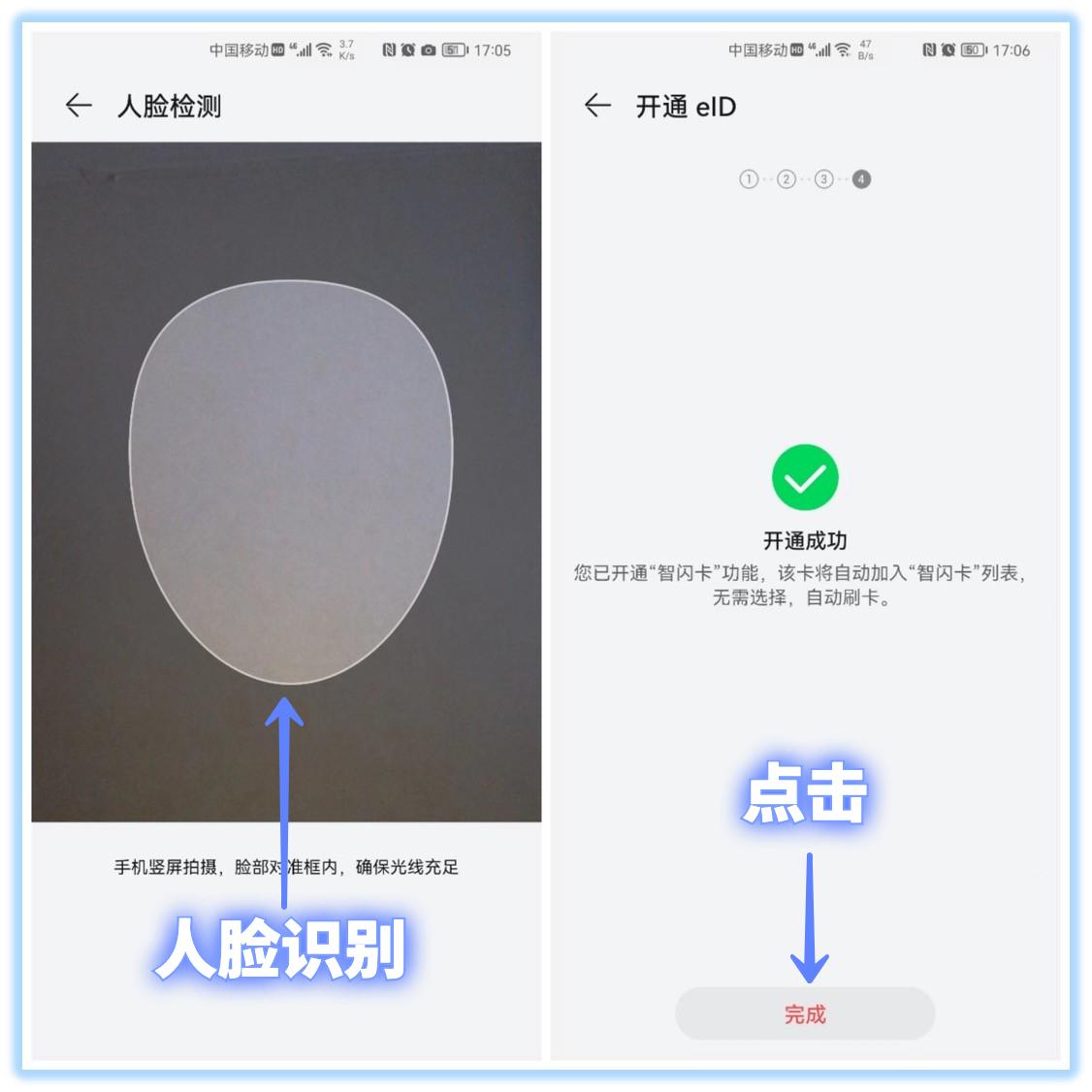
下面我们就可以查看个人电子身份证了,在生活中有需要刷身份证的地方,点击「刷卡」按钮,即可调出eID电子证照,将手机靠近刷卡区域。
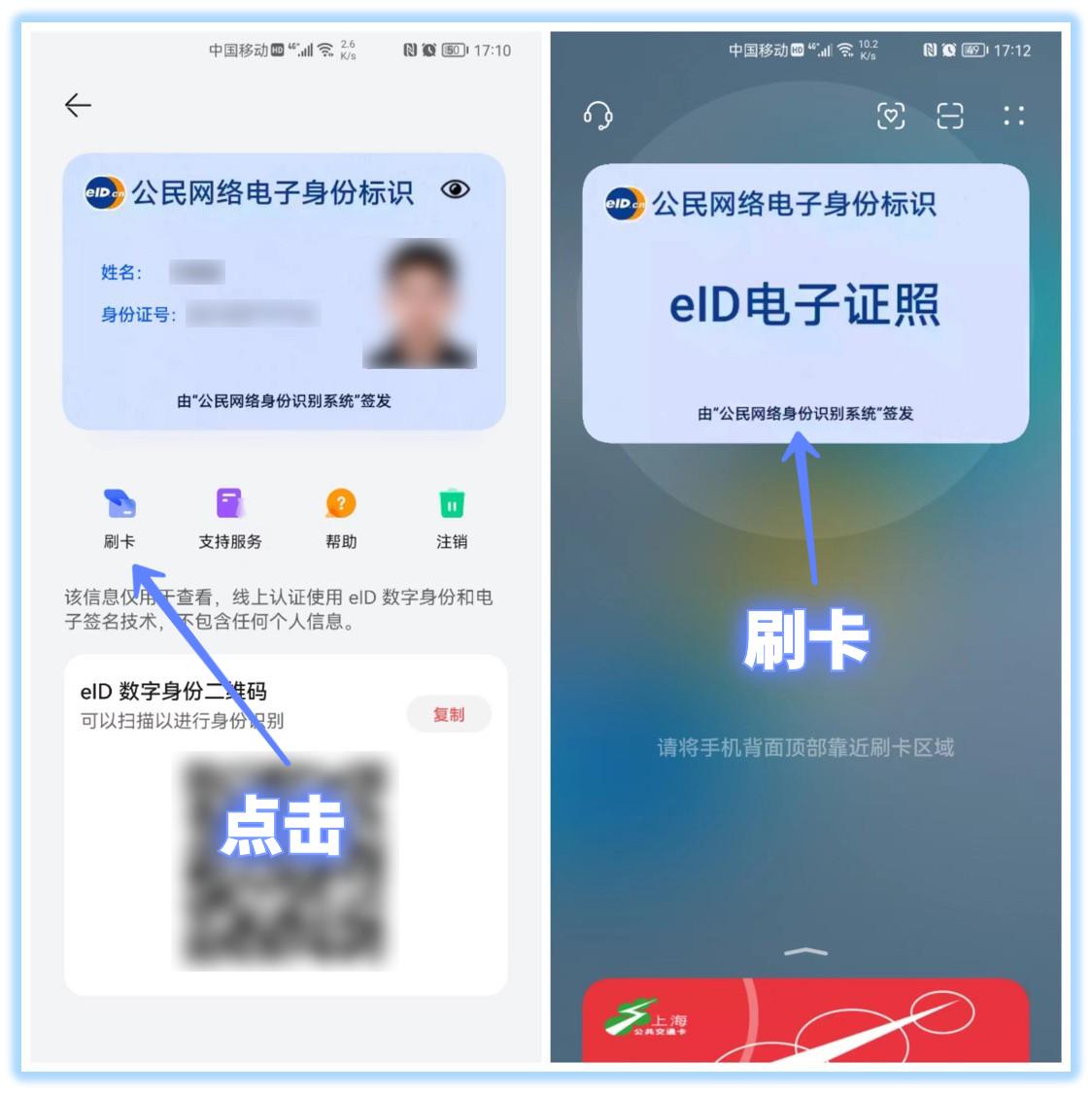
二、扫描身份证
有时候还会需要用到身份证复印件,那么我们可以用「掌上识别王」,将身份证扫描到手机上。打开后找到「证件管理」,开始制作身份证。
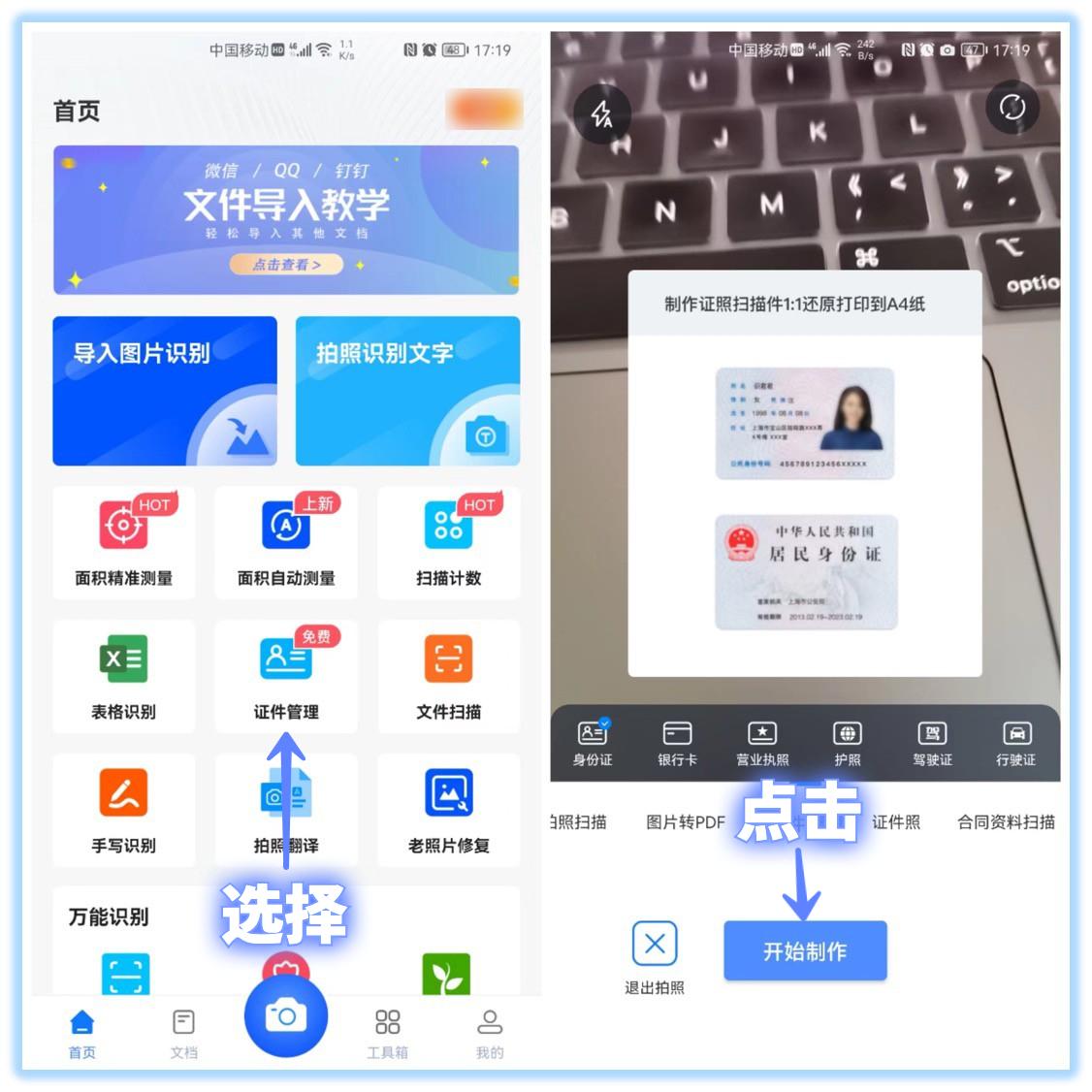
此时将会启动相机,根据屏幕上的取景框,先将身份证头像页拍下来,再将身份证国徽页也拍下来。
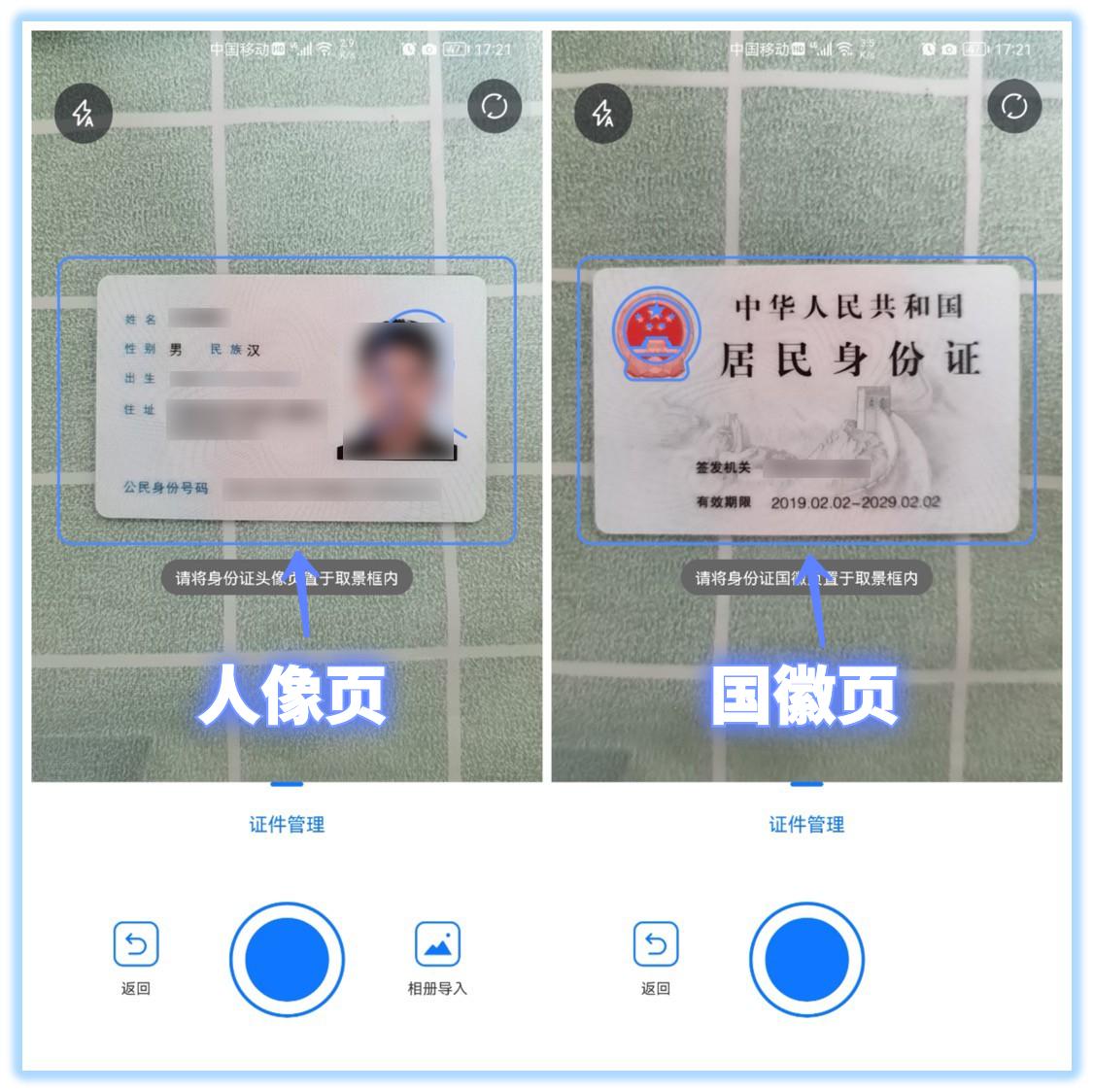
经过手动裁剪、滤镜、美化后,身份证正反两面就被扫描到A4纸上了,我们可以添加满屏水印,防止被冒用,还可以查看身份证识别结果。
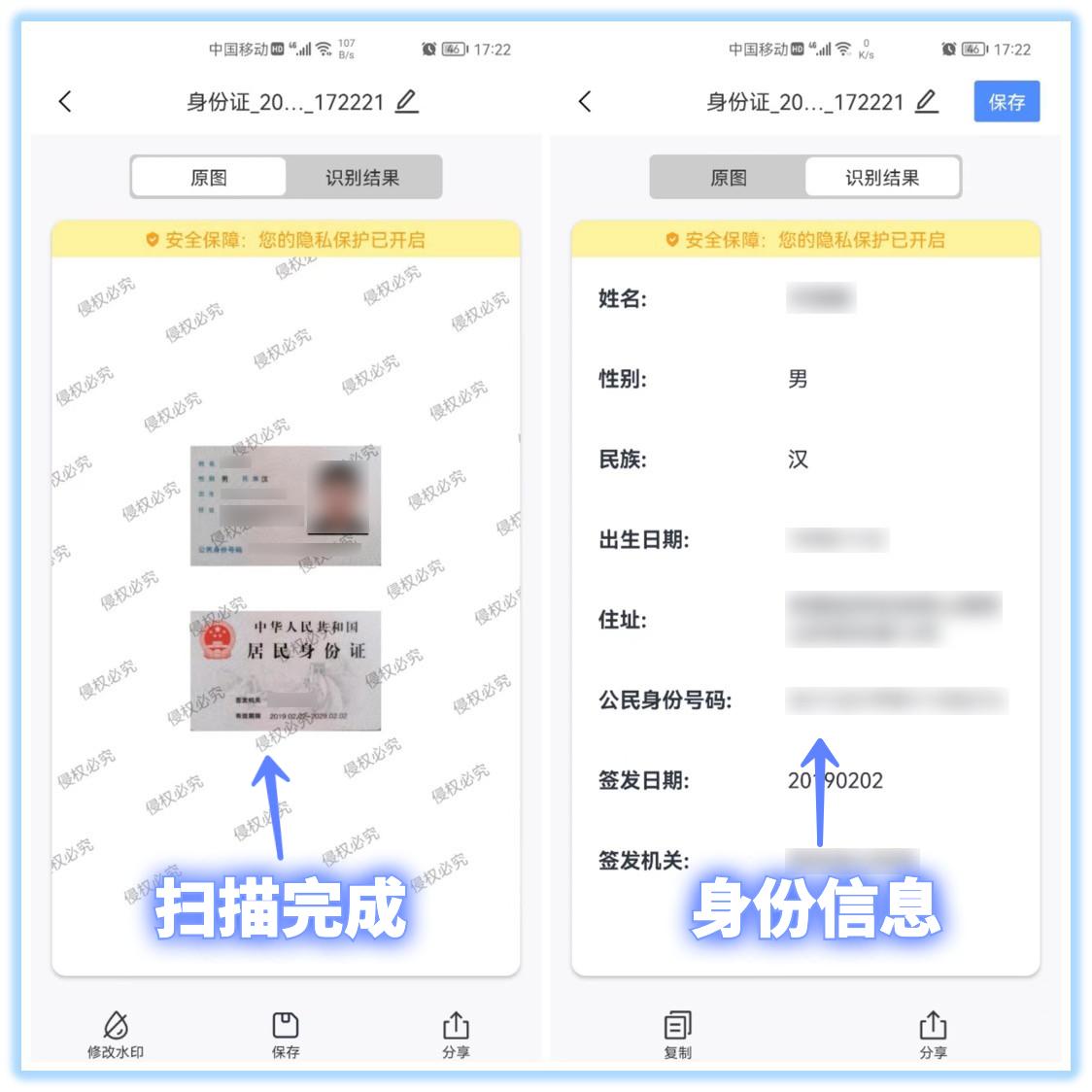
NFC作用门禁卡使用
1、将NFC功能开启,在桌面找到【钱包】应用(“钱包”是手机自带的应用);
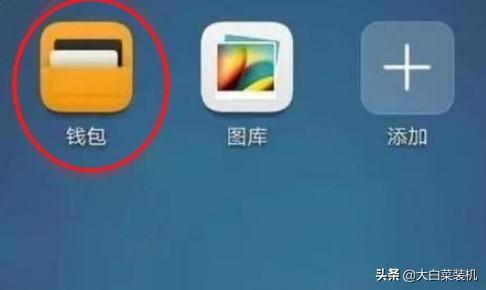
2、下滑屏幕找到“卡证专区”,点击【门钥匙】;
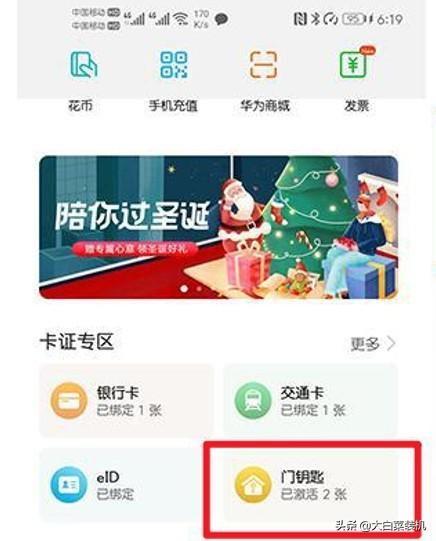
3、点击右下角添加【+】—【模拟实体门禁卡】;
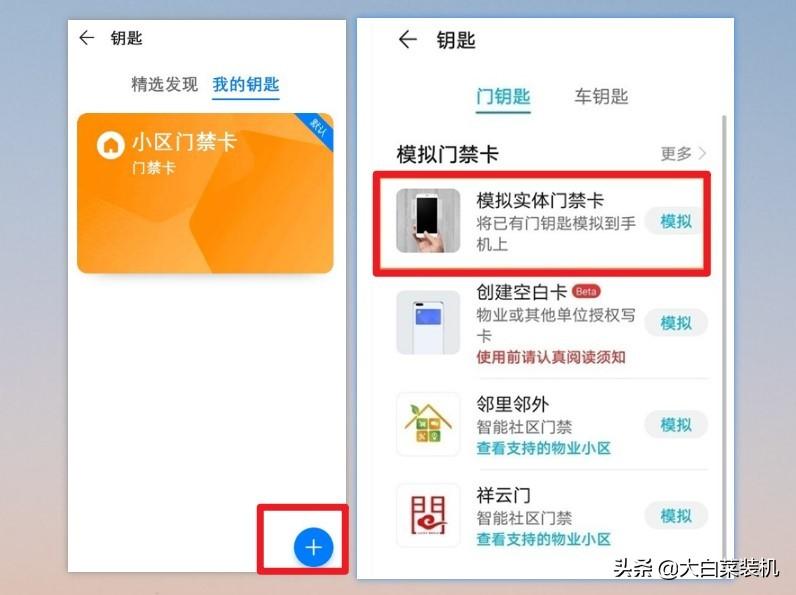
4、把你的实体门禁卡贴在手机的背面(NFC感应区域),等待手机模拟成功,点击完成即可。
注意,第一次没有录入成功的小伙伴,建议用门禁卡在手机背面上方的NFC区域来回移动,寻找信号直到录入为止。另外,显示需要密码的话,可以前往物业寻求卡证密码,再轻松复制成功。
【相关文章】